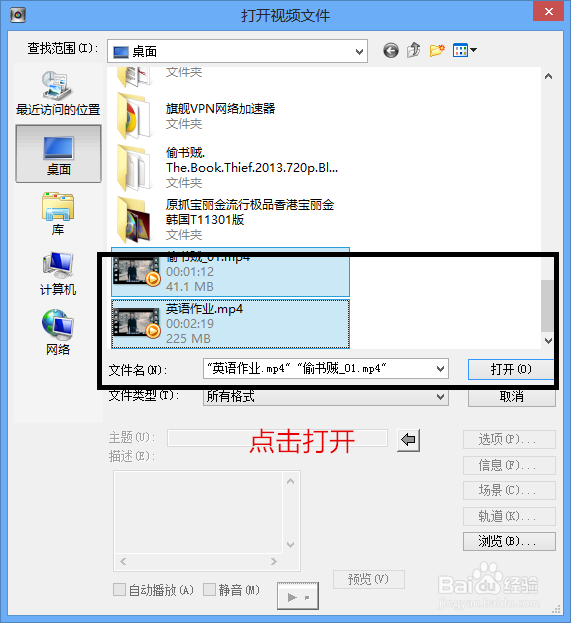如何使用Corel VideoStudio简单剪切视频
1、点击文件,选中将媒体文件插入到时间轴,选择插入视频
2、我们可以将多个文件添加到上面,最后点击打开
3、打开后我们选择好要输出的片段,最后剪切
4、即使有第二个视频,我们直接对视频进行剪切即可,不要再打开视频
5、调整完视频后,我们点击输出,跳到界面二
6、在下图说是的地方,我们可以查看我们剪切的视频是否完美
7、在下图所示的地方,我们可以选择格式,选择好格式后我们就可以点击输入,完毕后即可看到我们的视频
声明:本网站引用、摘录或转载内容仅供网站访问者交流或参考,不代表本站立场,如存在版权或非法内容,请联系站长删除,联系邮箱:site.kefu@qq.com。
阅读量:49
阅读量:34
阅读量:25
阅读量:59
阅读量:25